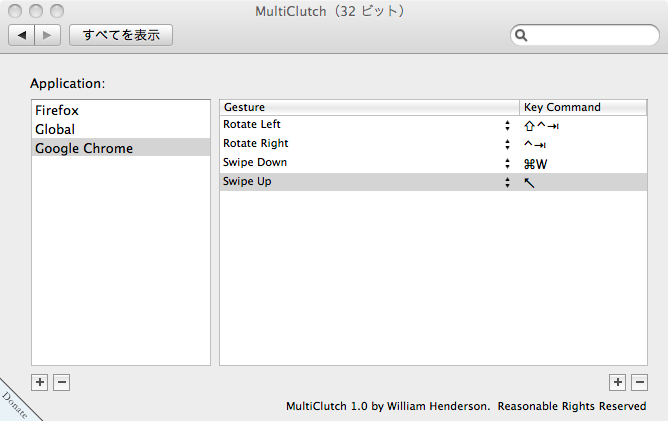Mac OS X Snow Leopard で、Google Chrome のショートカットとかトラックパッドのジェスチャーを MultiClutch で設定して幸せになろうって話です。
ダウンロード
ショートカット
Windows向けですが全てのショートカットは、 Chrome での検索方法 - Chrome ヘルプ で見れます。CtrlをCommandに置き換えれば、だいたい動きます。あと、Mac的なショートカットはもちろん動きます。Command+Qで終了とか。
さて、みんな大好きタブ移動は、こんな感じ。
- 次のタブに移動
- Ctrl+Tab
- 前のタブに移動
- Ctrl+Shift+Tab
押しづらい!指がつる!ってことで、MultiClutch の話に繋がります。
MultiClutch でトラックパッドのジェスチャーとショートカットを設定
- MultiClutch をインストールしたら、システム環境設定の「その他」の「MultiClutch」をクリックして設定画面に移動します。
- 左下の「+」をクリックして、「Google Chrome.app」を選択します。
- すると、左側に「Google Chrome」が表示されるので、それを選択した状態で、次にジェスチャーを追加していきます。
- 右下の「+」をクリックすると、右側に1行追加されるので、上下矢印をクリックして、ジェスチャーを選びます。
- Swipe : 三本指
- Rotate : 二本指で回転
- Zoom In : ピンチオープン(二本指を開く=くぱー)
- Zoom Out : ピンチイン(二本指を閉じる)
- 次に、表示されているショートカットキーをクリックして、選択状態になったら、設定したいショートカットキーを押します。
- 好きなだけジェスチャーとショートカットキーを追加してください。
- 二本指を右回転すると次のタブに移動。
- 二本指を左回転すると前のタブに移動。
- 三本指を下でタブを閉じる。
- 三本指を上でページの先頭に移動。Homeキーの代わりにfn+←で設定してます。
- ページの下まで読み進めて、先頭とか上にあるメニューに移動したい時に、「しゅっ」と移動できます♪
個人的な趣味ですが、かなり快適ですよ♪
皆さんも俺俺ジェスチャーを設定してみては、いかがでしょうか。
追記:
今日知ったんですが、fn+←でHomeキー、fn+→でEndキーなんですね!皆さん知ってましたか!?